Q&Aナンバー【1207-9943】更新日:2010年1月21日
このページをブックマークする(ログイン中のみ利用可)
[FMV-BIBLO LOOX Uシリーズ] Fujitsu Menuについて教えてください。(2009年春モデル)
| 対象機種 | 2009年春モデルFMV-BIBLO LOOX U/C30、他・・・ |
|---|---|
| 対象OS |
|
 質問
質問
2009年春モデルのFMV-BIBLO LOOX Uシリーズを使っています。
パソコンを起動したときに表示されるFujitsu Menuについて教えてください。
パソコンを起動したときに表示されるFujitsu Menuについて教えてください。
 回答
回答
Fujitsu Menuとは、登録したアプリケーションなどをすばやく起動するためのアプリケーションです。
タブレットボタンの「Fn」ボタンを2回押すと、Fujitsu Menuが表示されます。
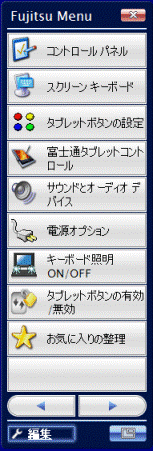
ご購入時の状態では、次の項目が登録されています。

ご購入時から登録されている項目以外にも、お好みのアプリケーションなどをFujitsu Menuに追加したり、項目を削除したりできます。
操作方法は、次のQ&Aをご覧ください。
 [FMV-BIBLO LOOX Uシリーズ] Fujitsu Menuに表示される項目を編集する方法を教えてください。(2009年春モデル)(新しいウィンドウで表示)
[FMV-BIBLO LOOX Uシリーズ] Fujitsu Menuに表示される項目を編集する方法を教えてください。(2009年春モデル)(新しいウィンドウで表示)
Fujitsu Menuの表示形式を変更したり、項目の色を変更したりしたい場合は、次のQ&Aをご覧ください。
 [FMV-BIBLO LOOX Uシリーズ] Fujitsu Menuの表示形式を変更する方法を教えてください。(2009年春モデル)(新しいウィンドウで表示)
[FMV-BIBLO LOOX Uシリーズ] Fujitsu Menuの表示形式を変更する方法を教えてください。(2009年春モデル)(新しいウィンドウで表示)
タブレットボタンの「Fn」ボタンを2回押すと、Fujitsu Menuが表示されます。
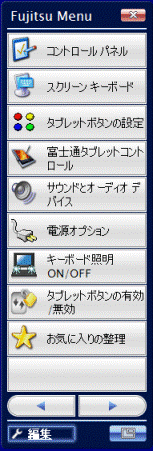
ご購入時の状態では、次の項目が登録されています。
- コントロールパネル
コントロールパネルを表示します。 - スクリーンキーボード
スクリーンキーボードを表示します。
文字を入力するとき、キーボードの代わりに、付属のペンを使って入力できます。 - タブレットボタンの設定
タブレットボタンの設定を変更する、「ボタン設定」画面を表示します。
タブレットボタンに登録するアプリケーションを変更したり、ローテーションボタンの設定を変更したりできます。 - 富士通タブレットコントロール
「富士通タブレットコントロール」を表示します。
ポートリプリケータの取り付けや取り外しをしたときの設定を変更、保存したり、タブレットボタンの有効、無効を切り替えたりできます。 - サウンドとオーディオデバイス
「サウンドとオーディオデバイス」を表示します。
音量などを設定できます。 - 電源オプション
「電源オプションのプロパティ」を表示します。
パソコンがスタンバイ状態になるまでの時間などを設定したり、省電力ユーティリティの設定を変更したりできます。 - キーボード照明 ON / OFF
キーボード操作のときに手元を照らす照明のON、 OFFを切り替えます。 - タブレットボタンの有効 / 無効
タブレットボタンの有効 / 無効を切り替える、「Fujitsu Button Application」が表示されます。
パソコンを再起動すると、切り替えた設定に変更されます。 - お気に入りの整理
「お気に入りの整理」が表示されます。
Internet Explorerのお気に入りの項目を、フォルダへ移動したり、名前を変更したりするなど、お好みに整理できます。

ご購入時から登録されている項目以外にも、お好みのアプリケーションなどをFujitsu Menuに追加したり、項目を削除したりできます。
操作方法は、次のQ&Aをご覧ください。
 [FMV-BIBLO LOOX Uシリーズ] Fujitsu Menuに表示される項目を編集する方法を教えてください。(2009年春モデル)(新しいウィンドウで表示)
[FMV-BIBLO LOOX Uシリーズ] Fujitsu Menuに表示される項目を編集する方法を教えてください。(2009年春モデル)(新しいウィンドウで表示)Fujitsu Menuの表示形式を変更したり、項目の色を変更したりしたい場合は、次のQ&Aをご覧ください。
 [FMV-BIBLO LOOX Uシリーズ] Fujitsu Menuの表示形式を変更する方法を教えてください。(2009年春モデル)(新しいウィンドウで表示)
[FMV-BIBLO LOOX Uシリーズ] Fujitsu Menuの表示形式を変更する方法を教えてください。(2009年春モデル)(新しいウィンドウで表示)


